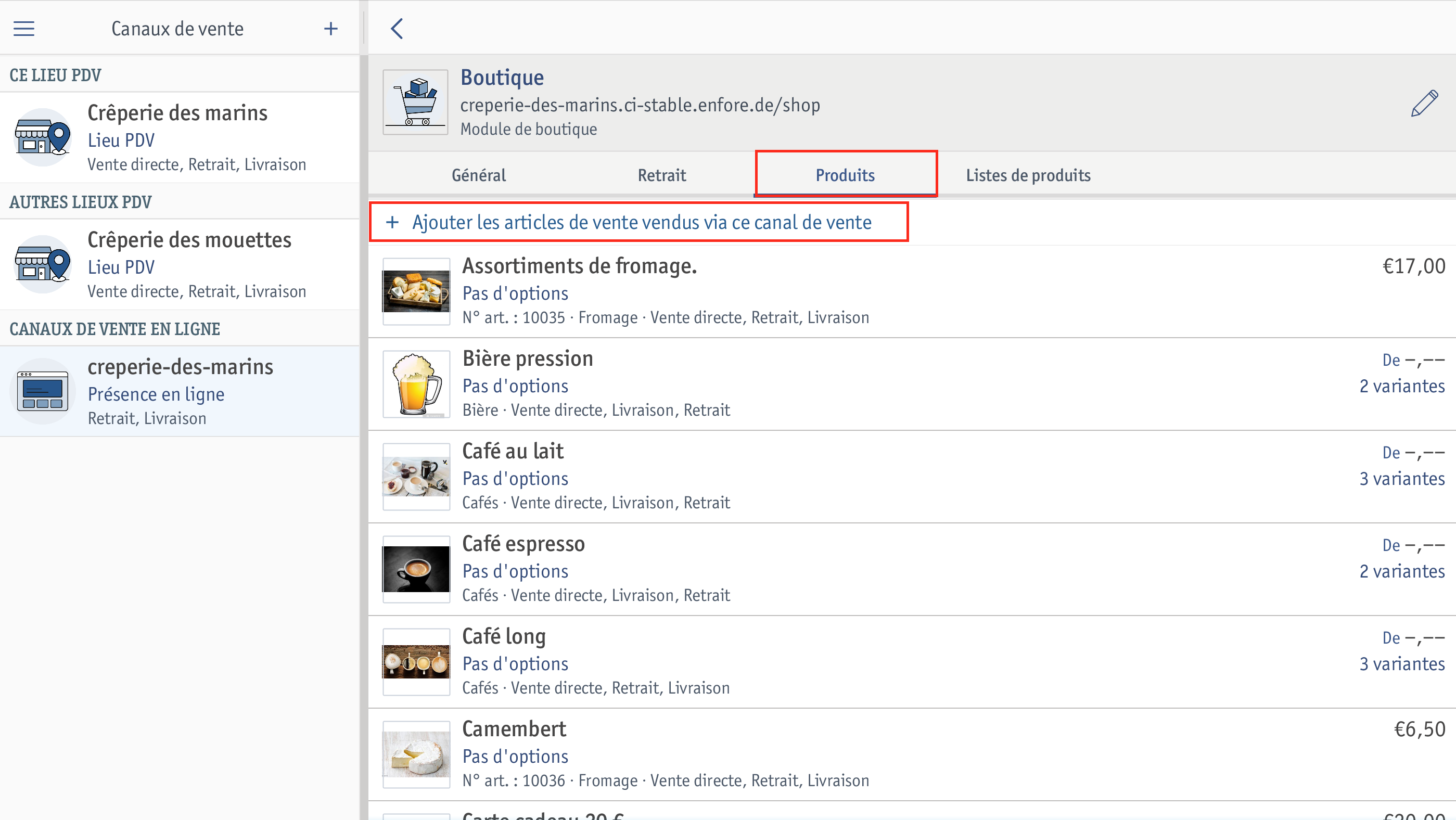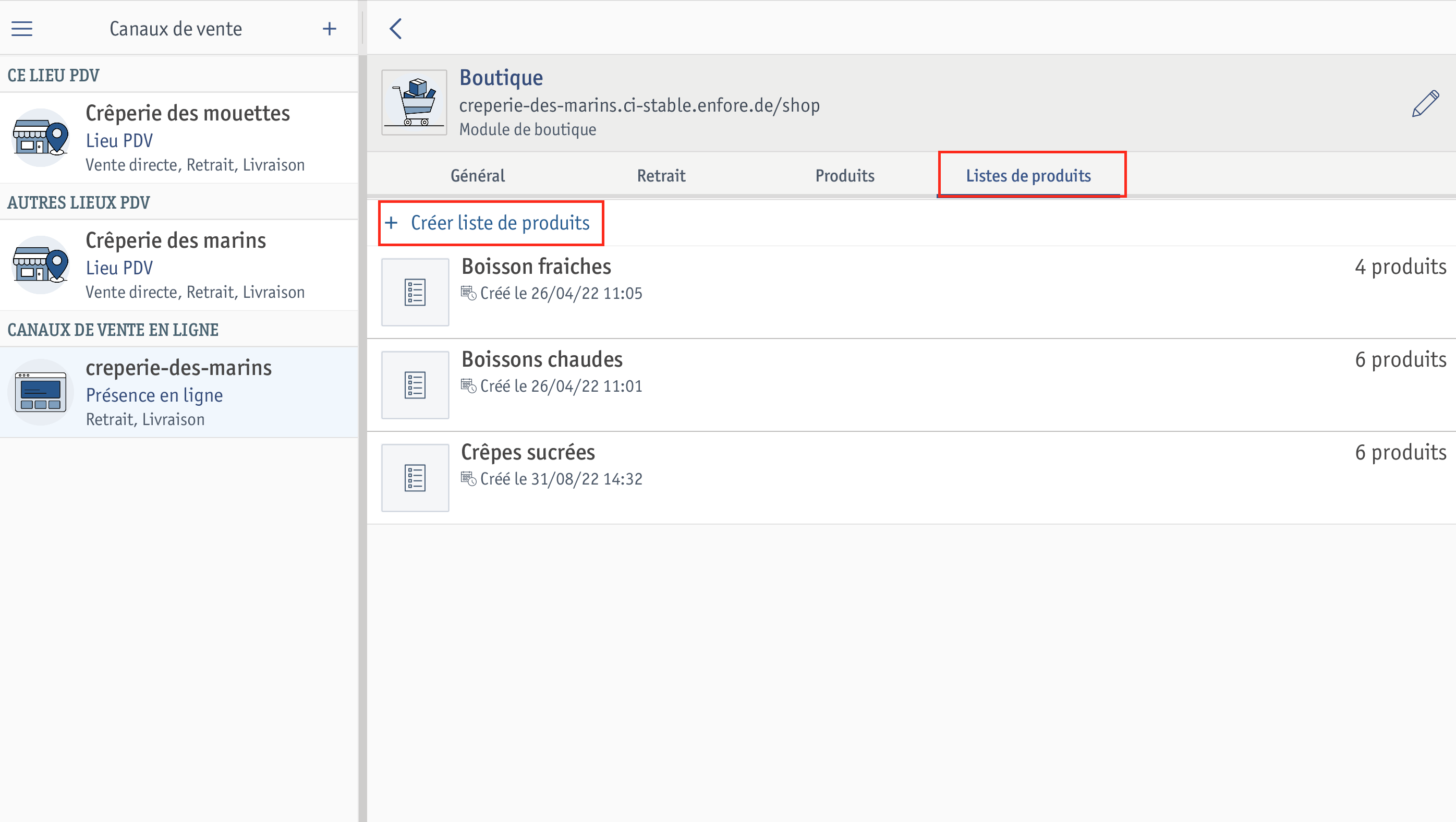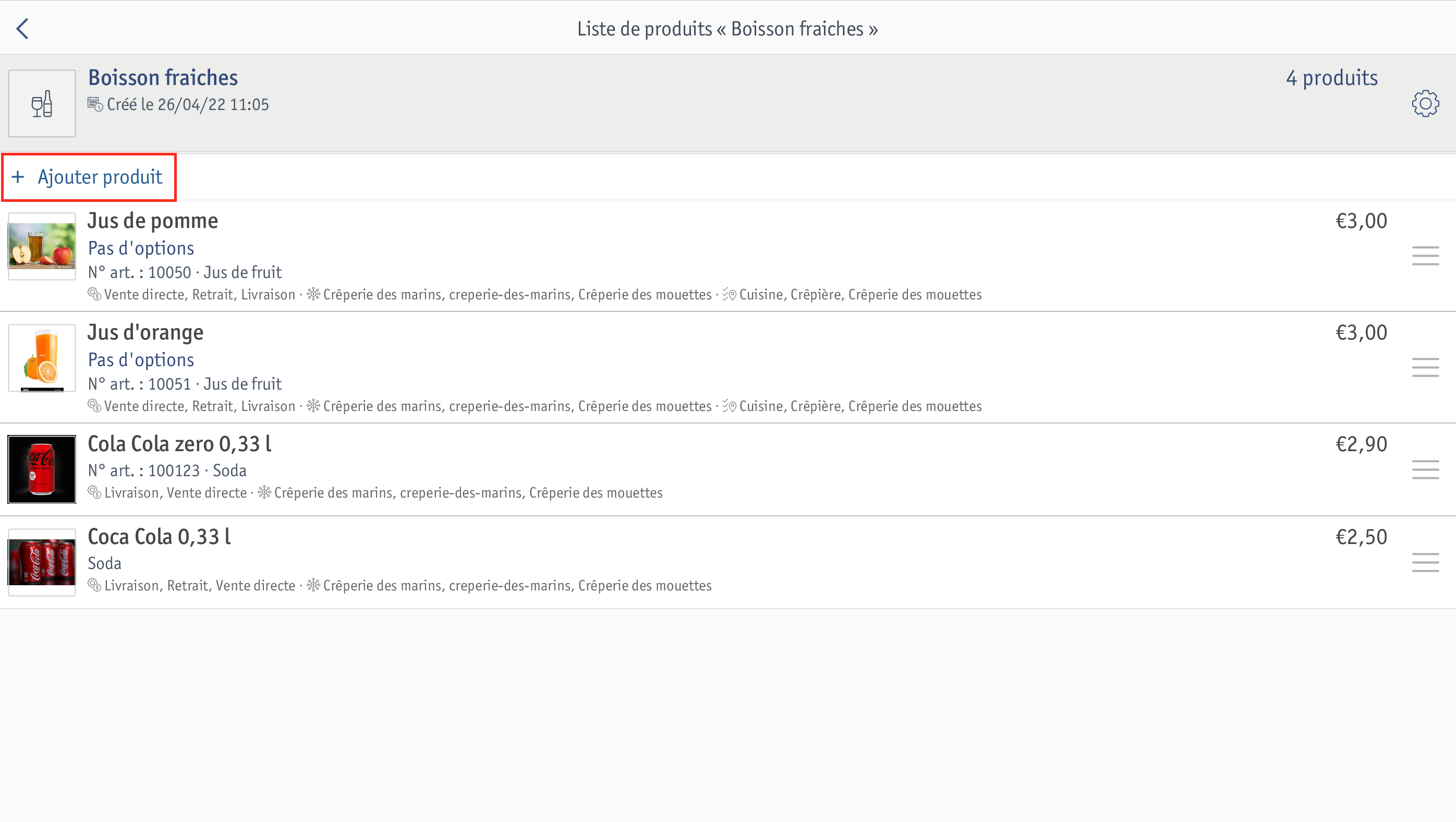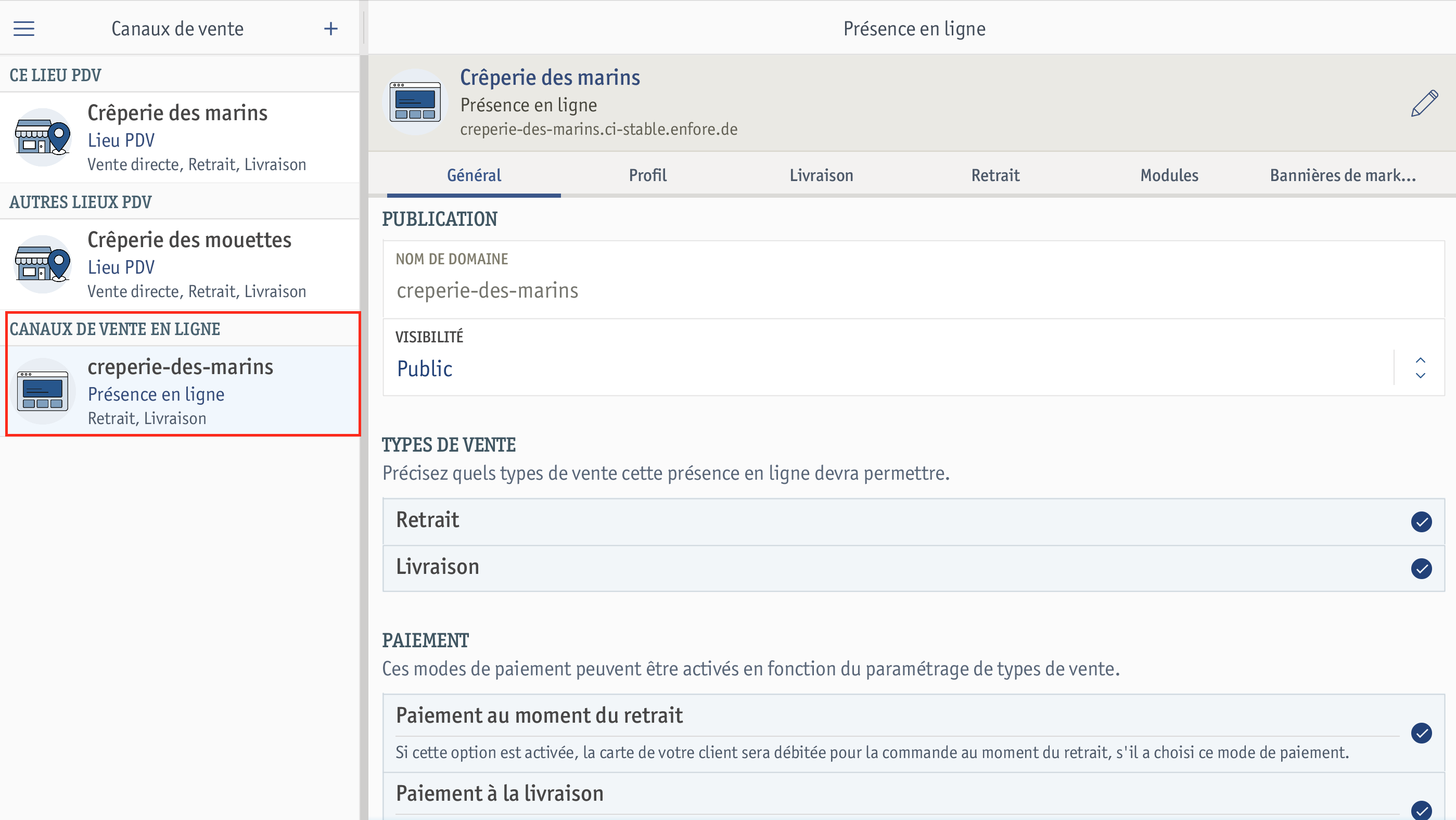
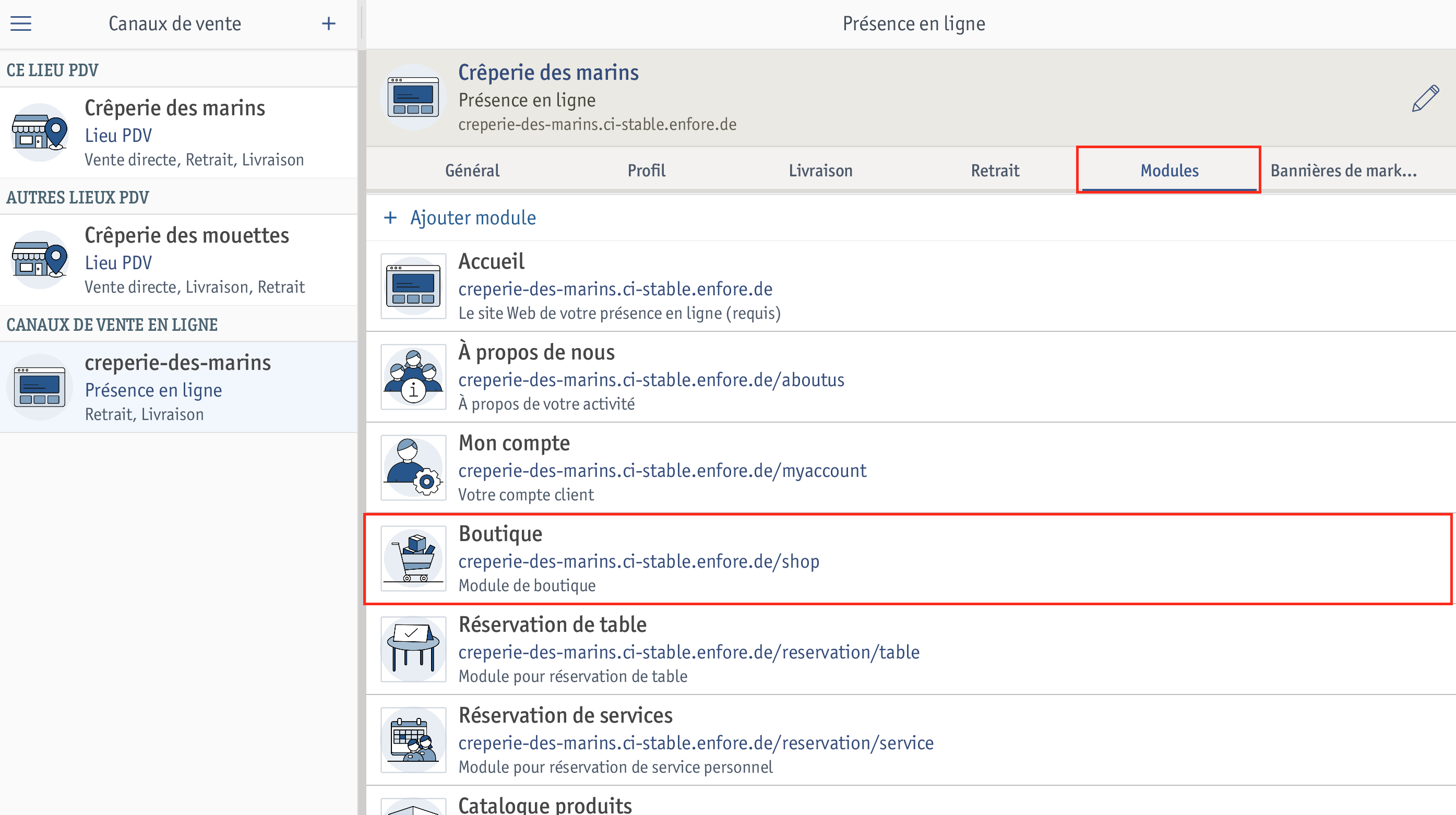 ⮕ L’affichage Général s’ouvre.
⮕ L’affichage Général s’ouvre. 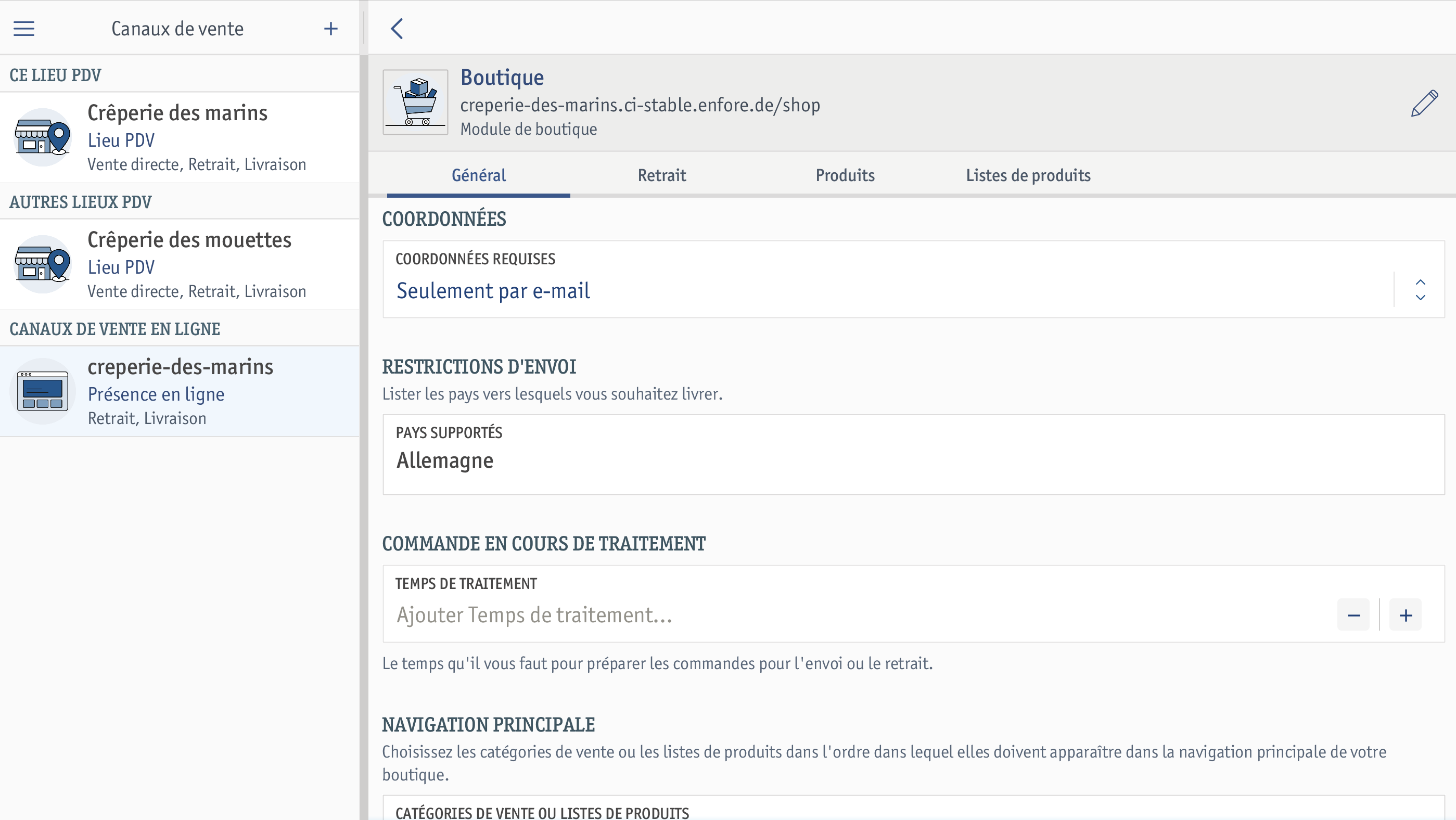
Dans le module Boutique, vous trouverez un grand nombre de paramétrages permettant de configurer l’affichage et la gestion de votre boutique en ligne.
Conditions préalables
Pour activer votre boutique en ligne, vous devez tout d'abord entrer votre déclaration de rétractation dans le champ Déclaration de rétractation à la rubrique Compte professionnel > Profil public.
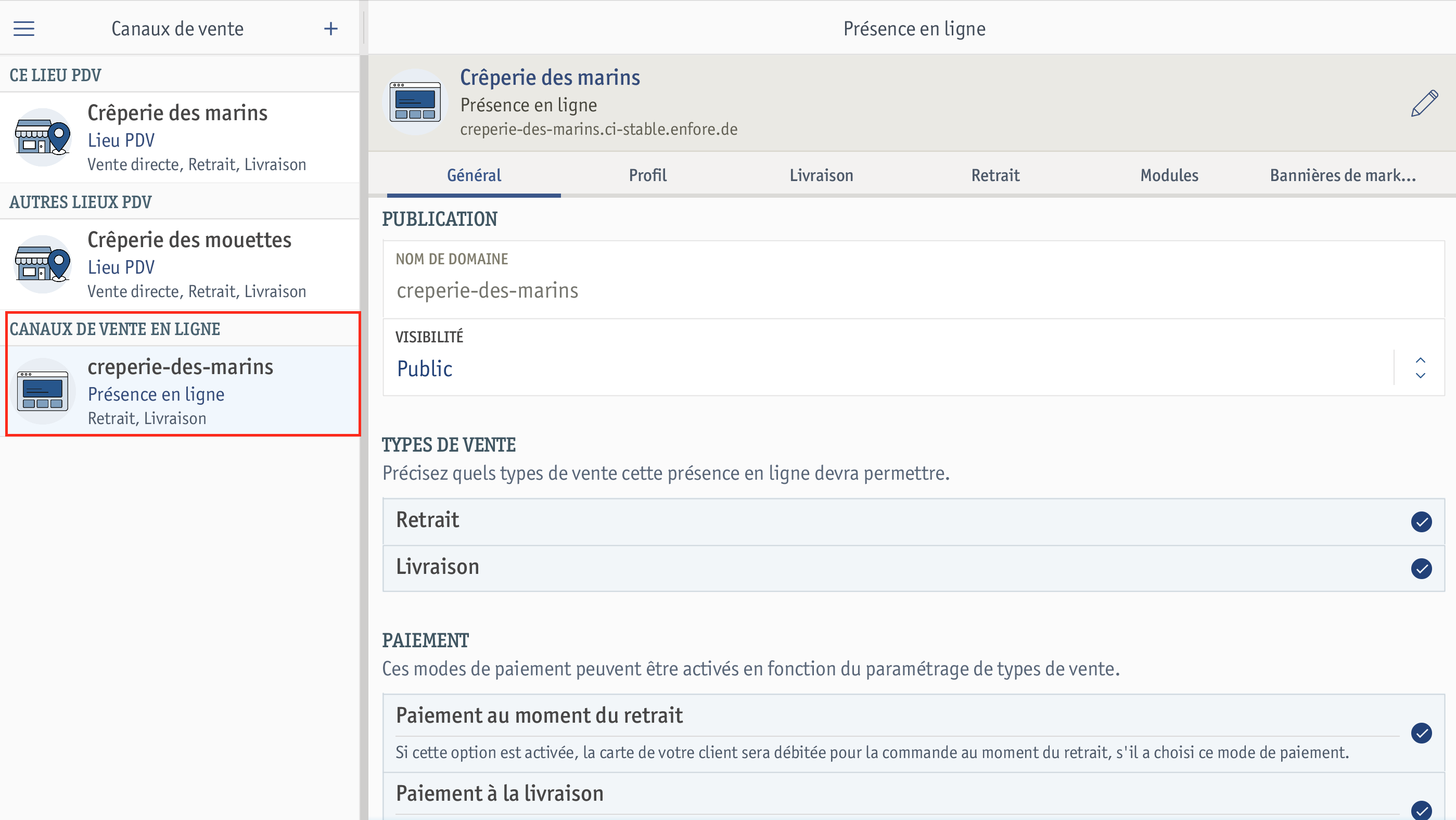
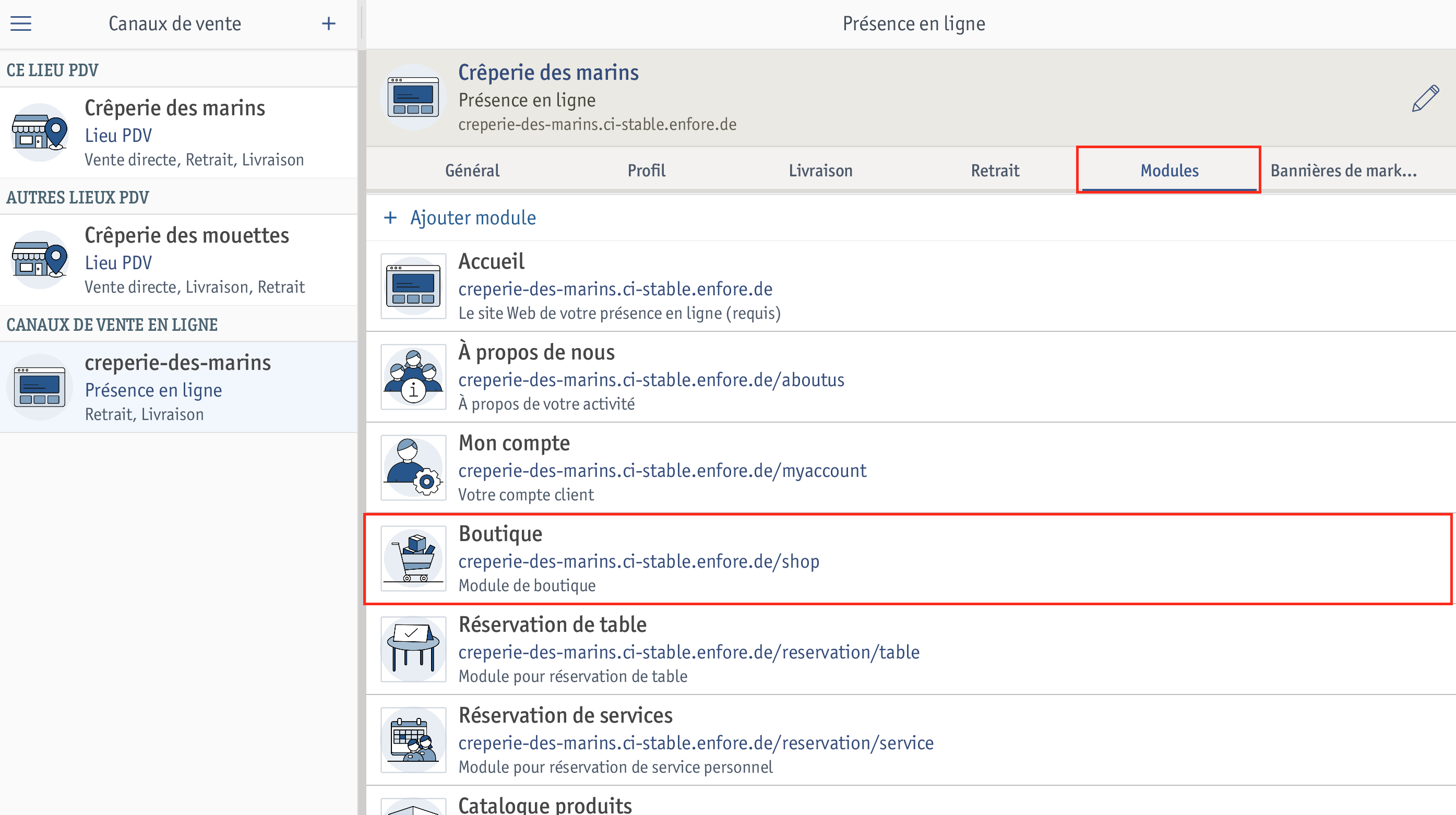 ⮕ L’affichage Général s’ouvre.
⮕ L’affichage Général s’ouvre. 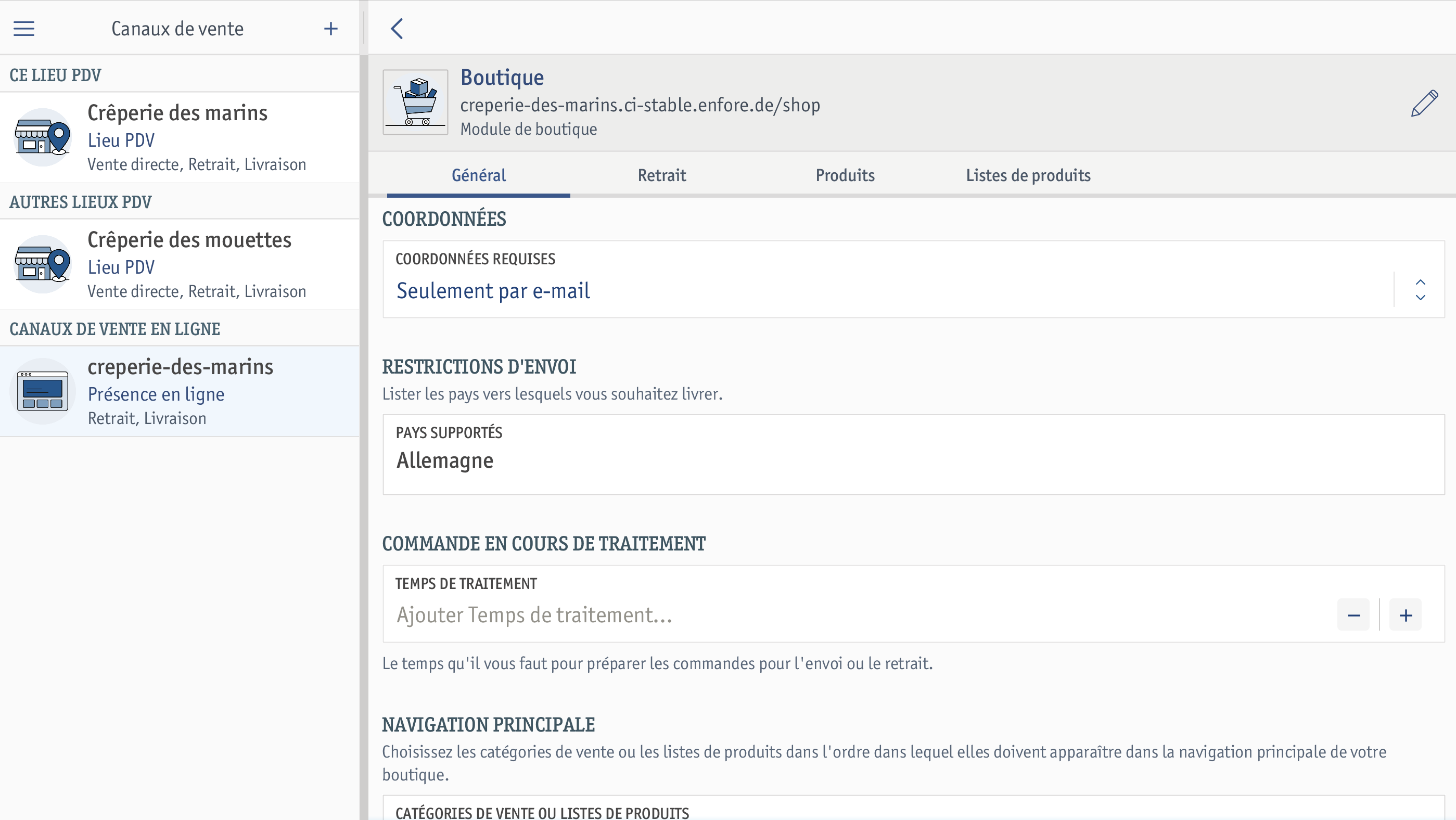
Vous souhaitez changer le nom de l’onglet désignant la boutique en ligne dans votre présence en ligne ?
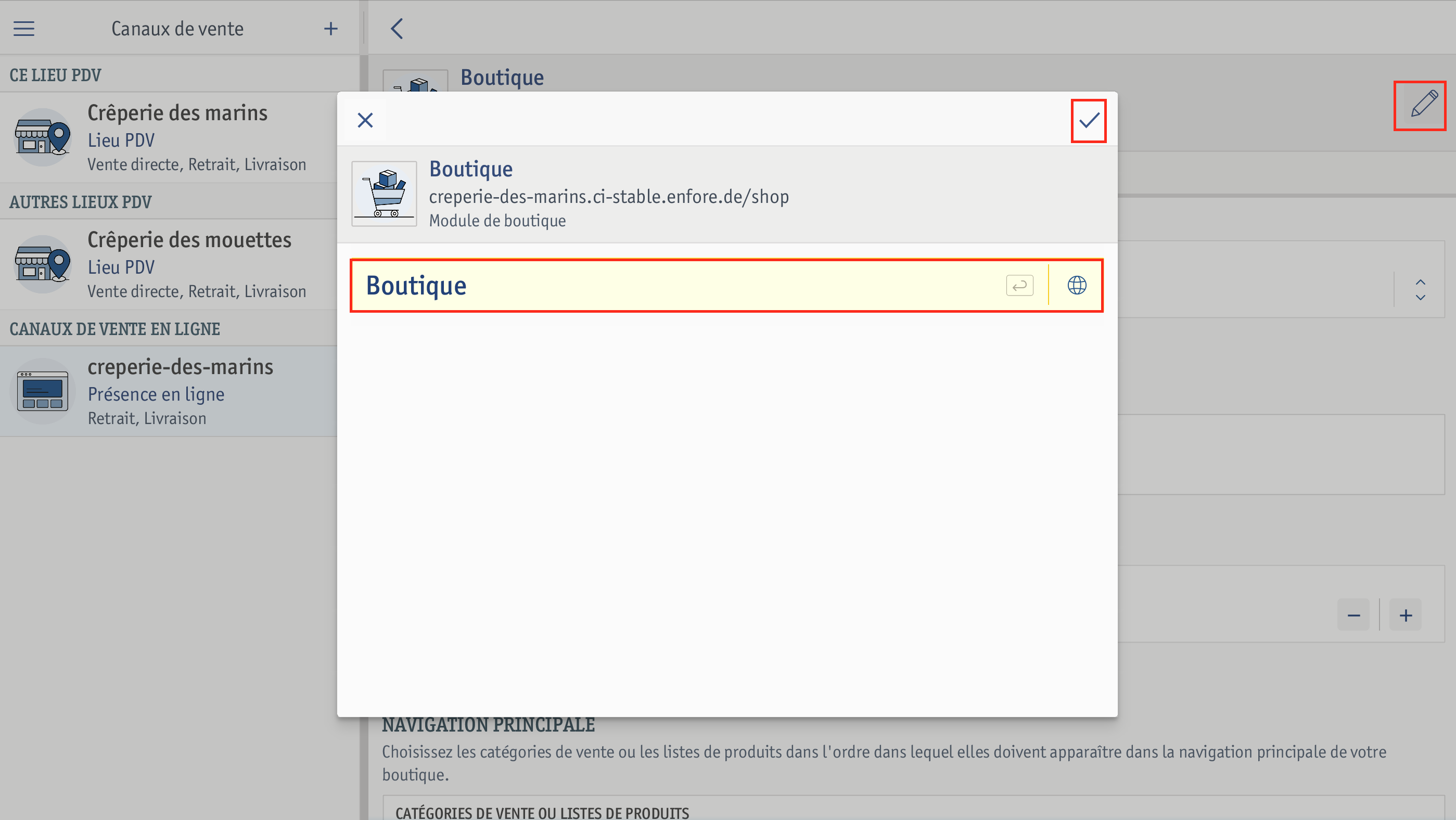
Dans l’onglet Général, vous pouvez procéder à tous les réglages de base pour votre boutique en ligne.
Sélectionnez les pays de la liste vers lesquels vous souhaitez livrer.
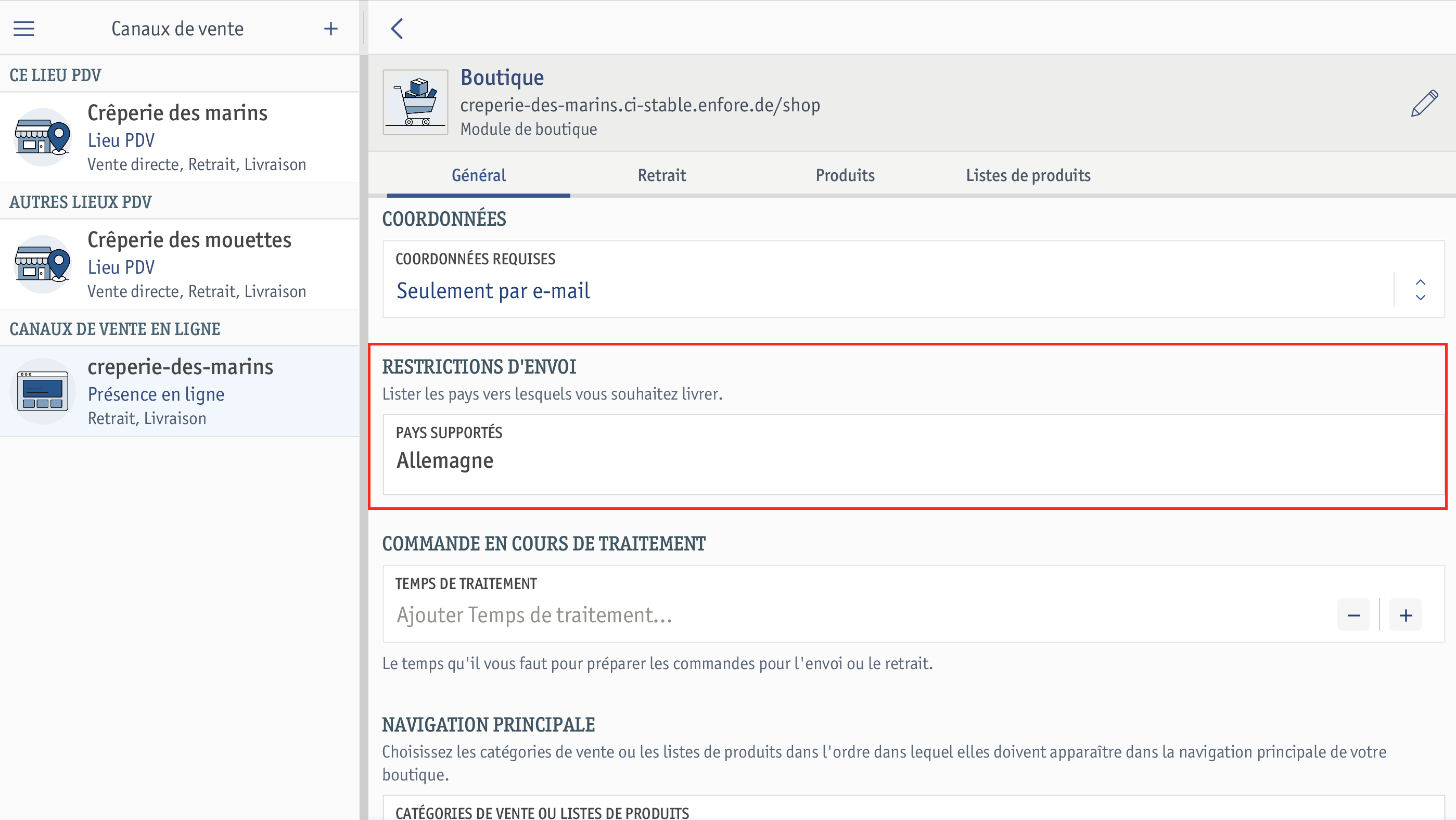
Vous avez créé plusieurs catégories de vente dans votre compte professionnel, mais vous souhaitez ne proposer que certaines catégories de vente dans votre boutique en ligne ?
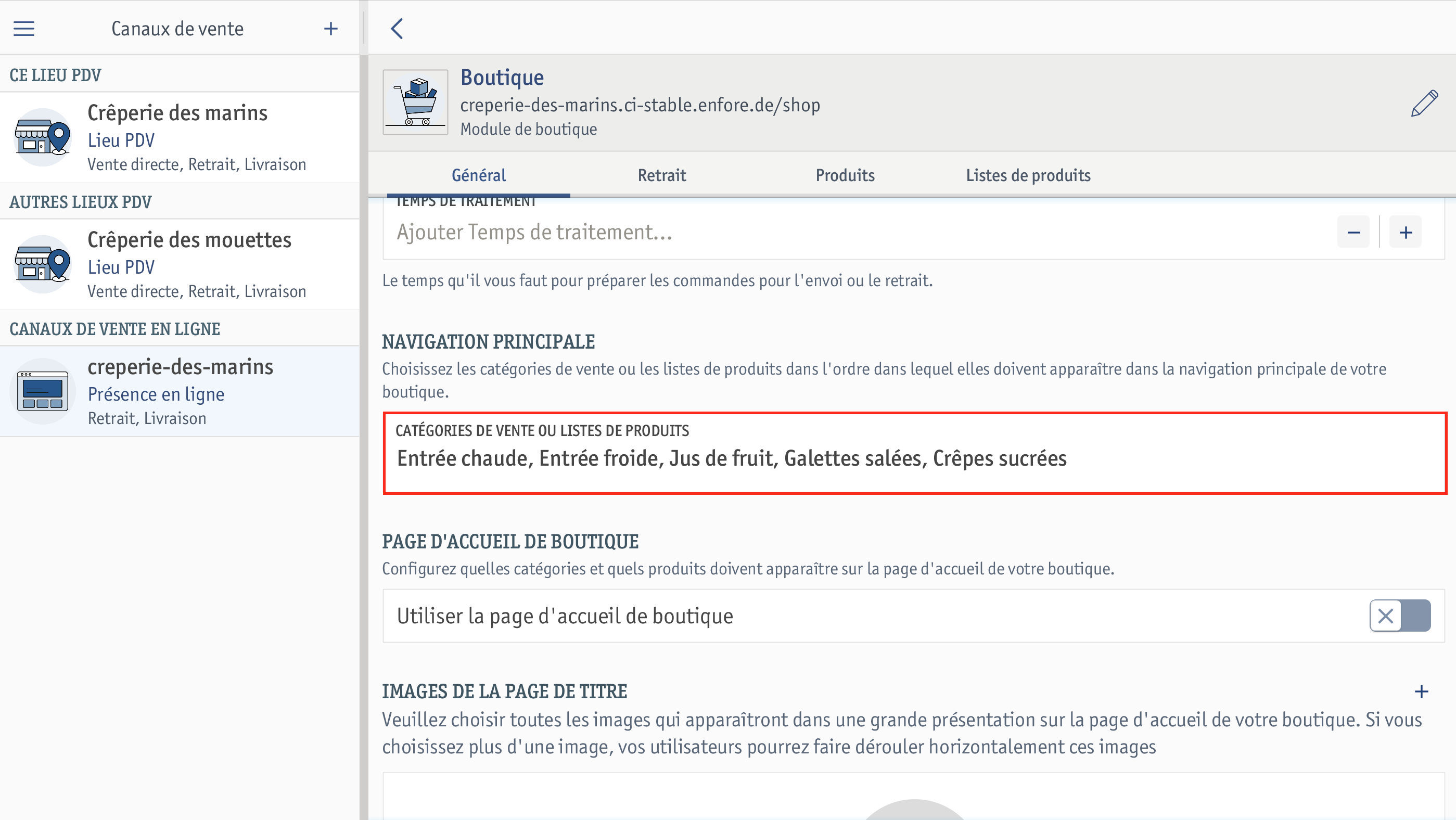
Sélectionnez ici les catégories qui doivent être affichées comme catégories principales de navigation.
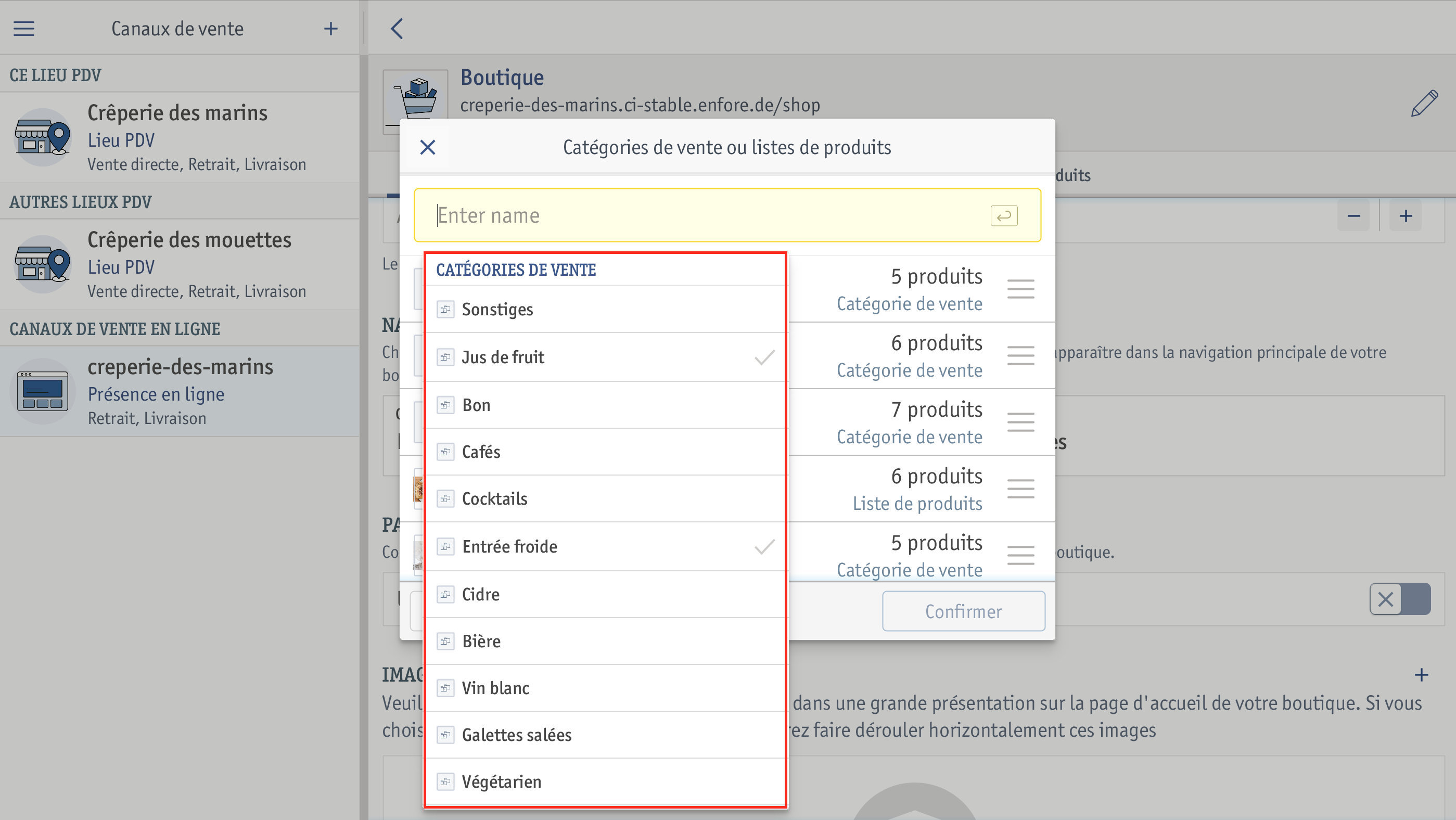
Appuyez sur [+ Ajouter catégories de vente ou listes de produits] pour ajouter de nouvelles catégories de vente ou listes de produits.
Appuyez sur [Confirmer].
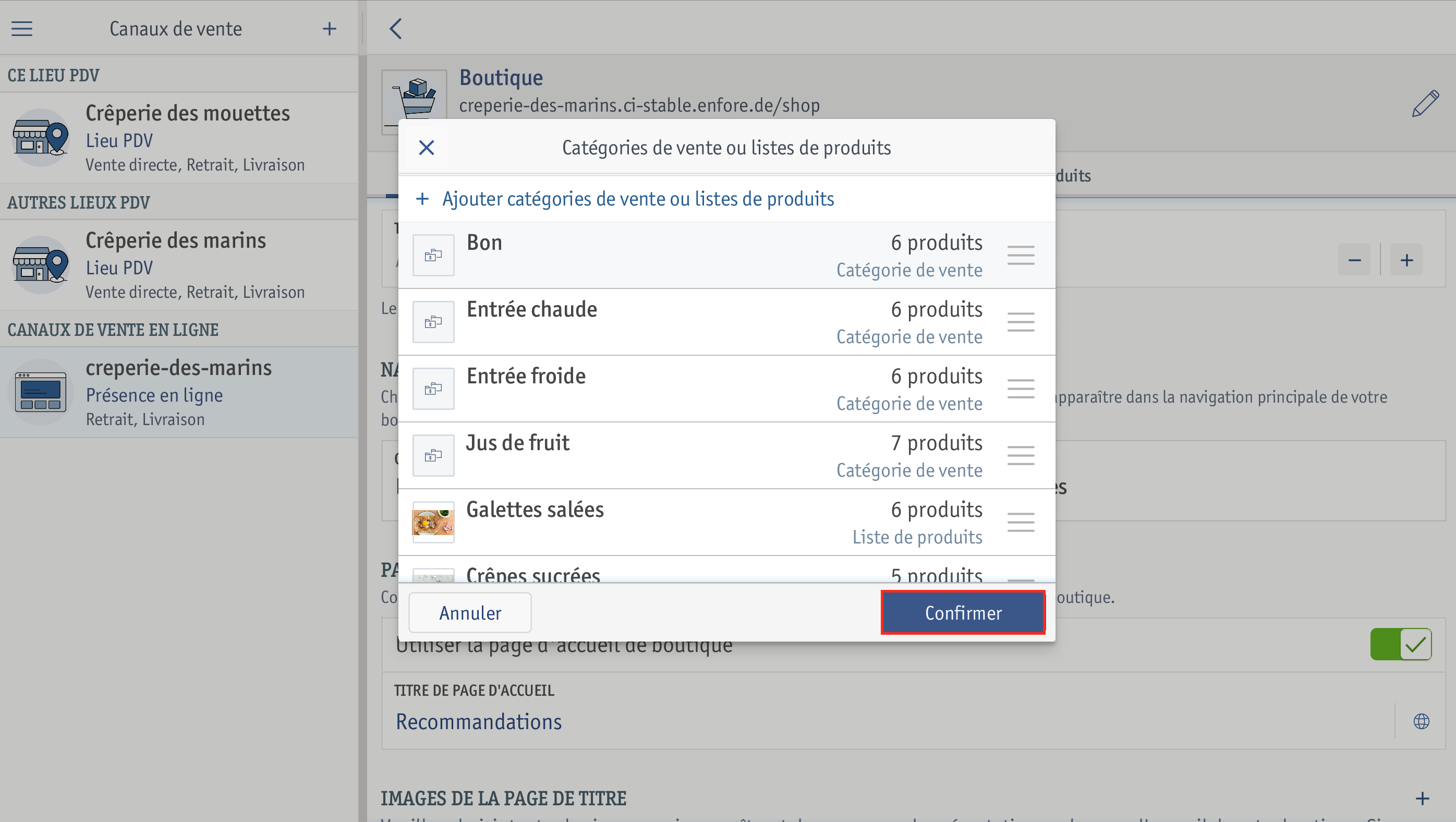
Les catégories seront affichées dans l'ordre des choix.
Seuls les produits appartenant à l’une de ces catégories ou sous-catégories sont affichées dans la boutique en ligne.
Vous souhaitez proposer une page d’accueil claire aux personnes consultant votre boutique en ligne et attirer leur attention sur certains produits et catégories de vente ? Activez la fonctionnalité Utiliser la page d'accueil de boutique.
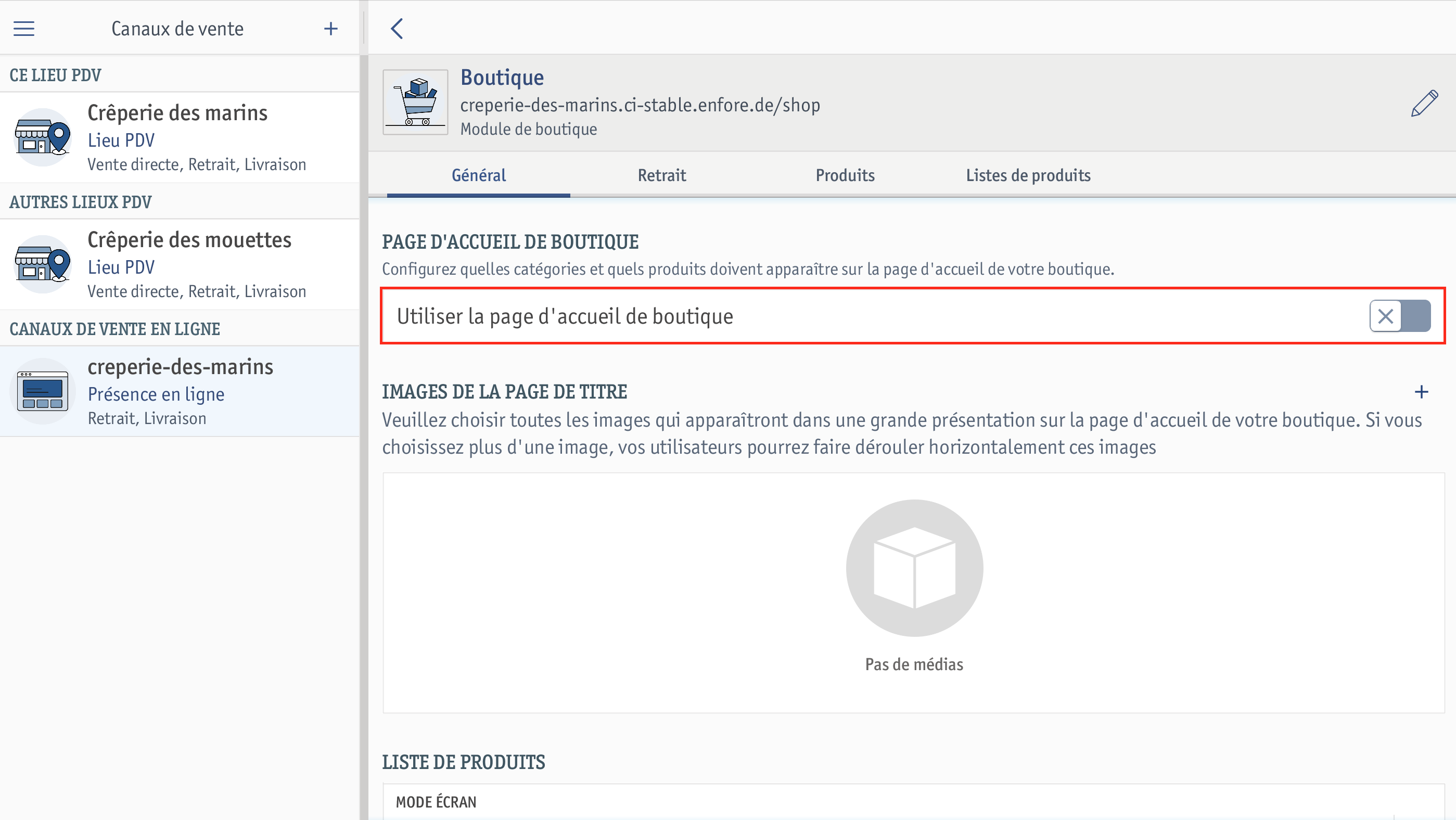
Ici, vous pouvez déterminer le nom de votre page d’accueil et choisir les meilleures catégories et les produits phares que vous souhaitez mettre en évidence dans votre boutique en ligne. L’ordre de votre sélection défini aussi l’ordre dans lequel les catégories ou les produits sont présentés.
Veuillez noter que la balise de mise en évidence doit être activée pour chaque produit pour l’affichage en évidence. Pour les articles de vente avec variantes, chaque variante doit, elle aussi, avoir cette balise pour permettre l’affichage en évidence de l’article de vente.

Il y a plusieurs modes d’affichage pour vos produits dans votre boutique en ligne. Vous pouvez aussi déterminer si vous souhaitez afficher la fonctionnalité filtre
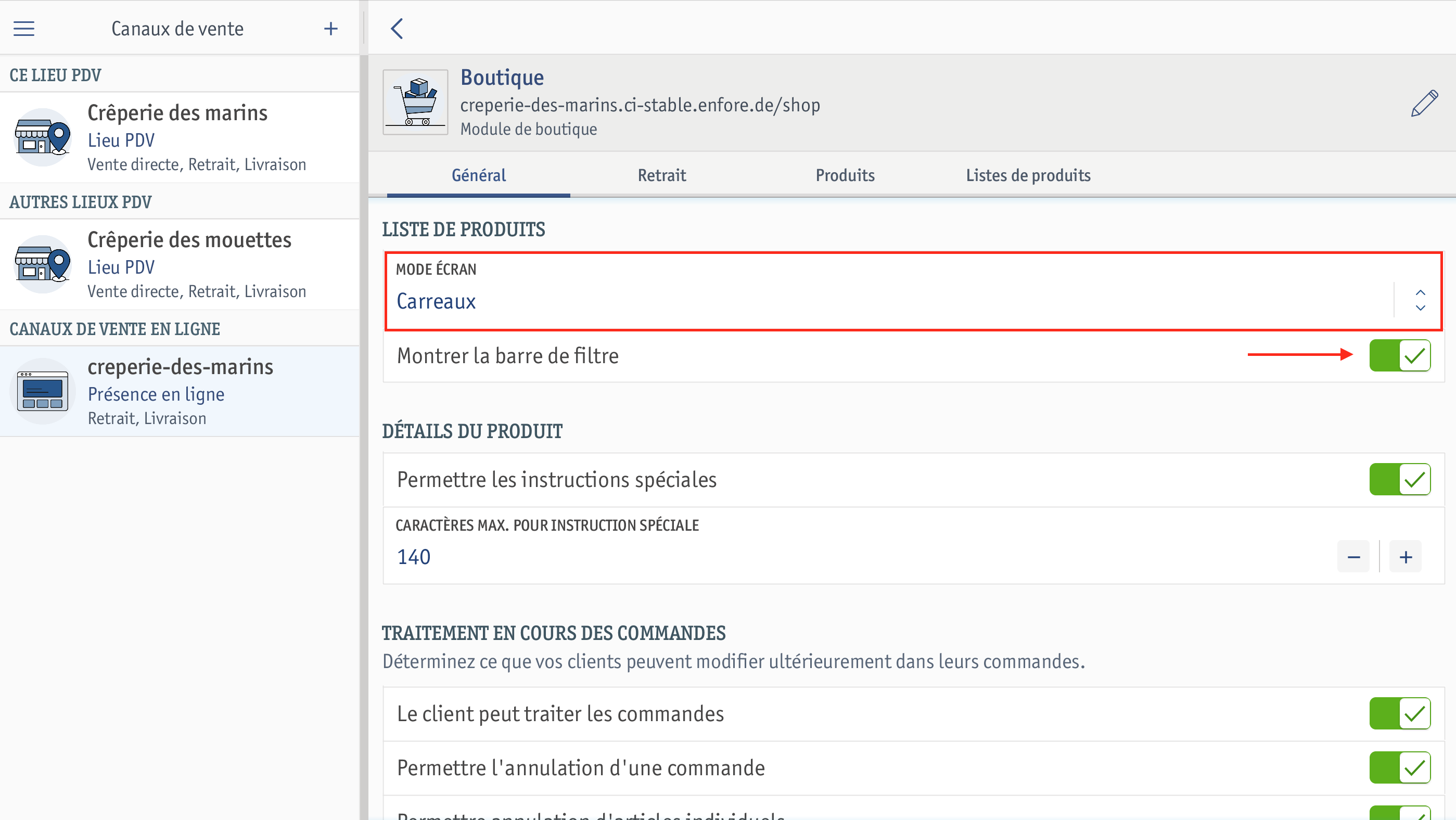
Appuyez sur le champ Mode d’affichage et sélectionnez le mode souhaité.
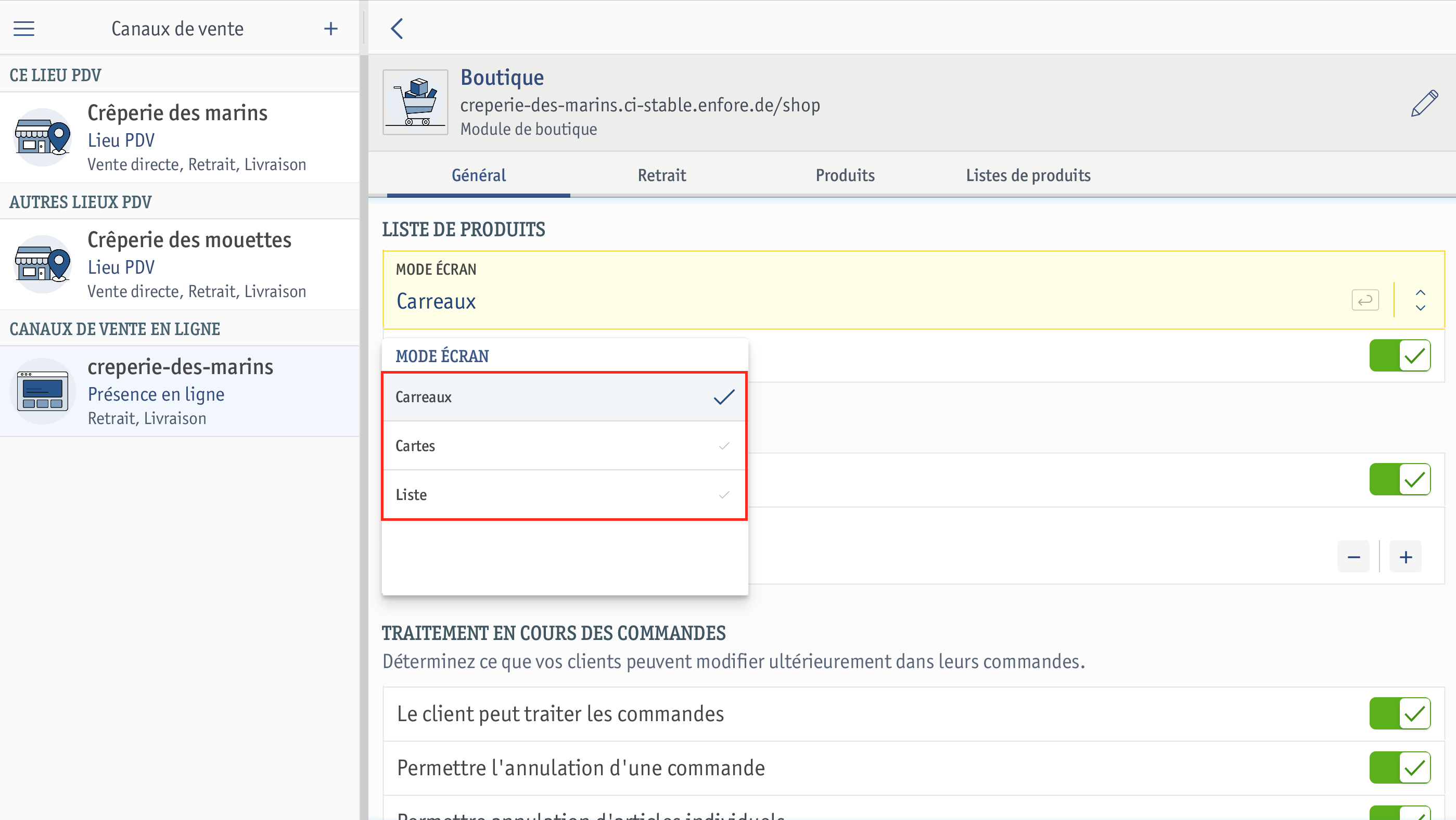
Carreaux
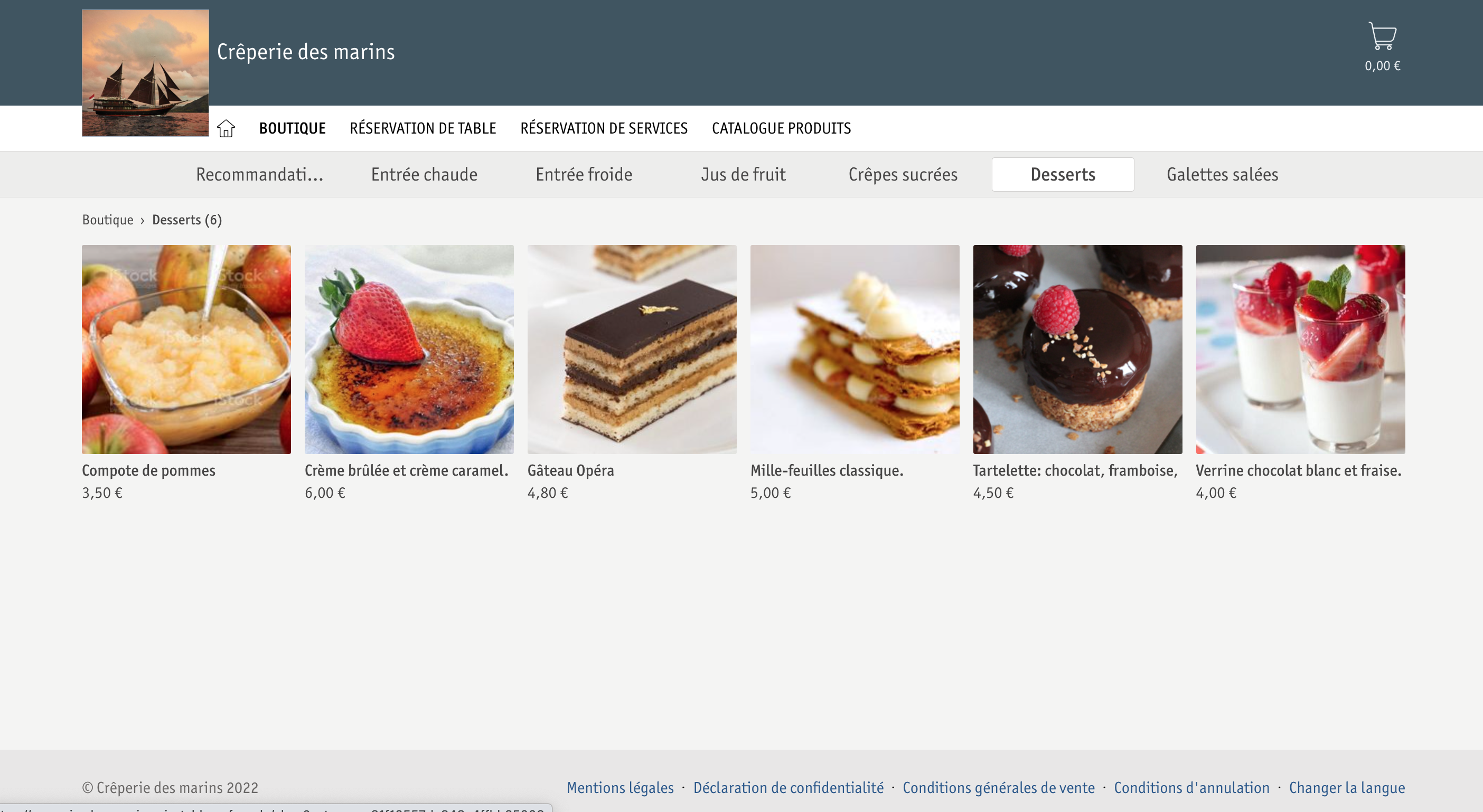
Cartes
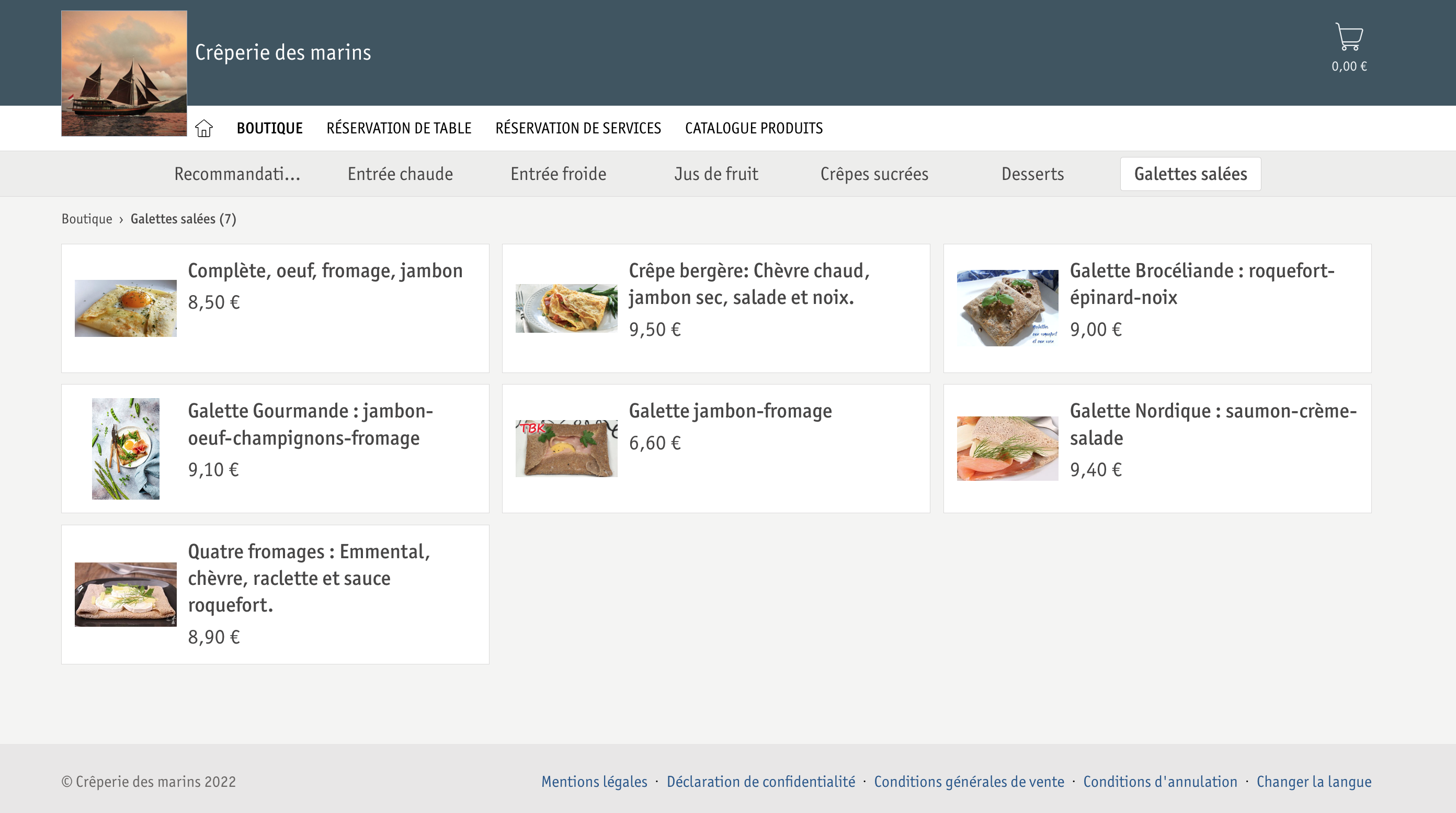
Liste
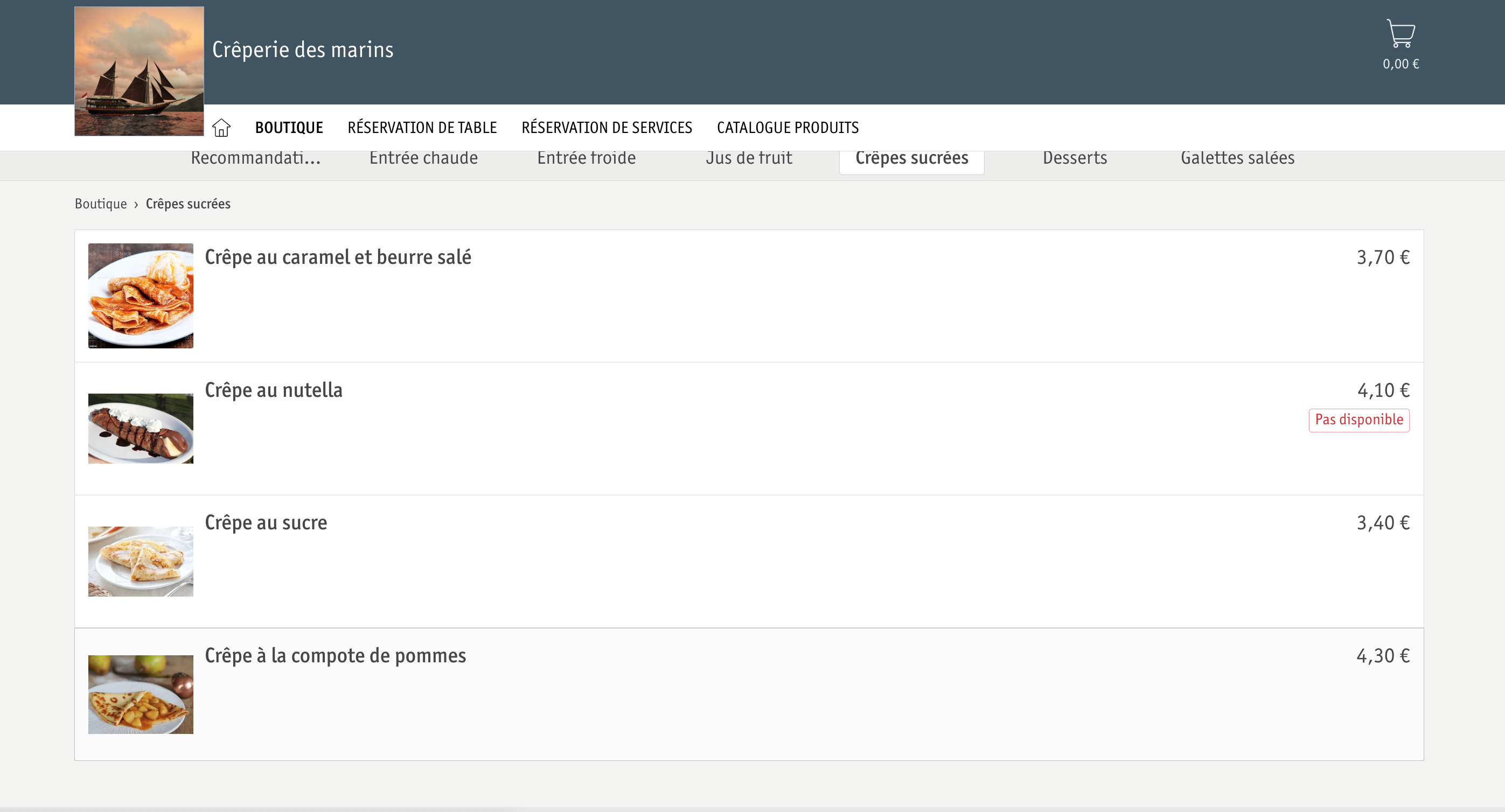
Le champ Permettre les instructions spéciales permet aux clients d’ajouter des informations concernant leur commande (par exemple des demandes de cuisson spéciale). Déterminez si vous souhaitez proposer cette fonctionnalité dans votre boutique en ligne ainsi que la longueur autorisée du message.
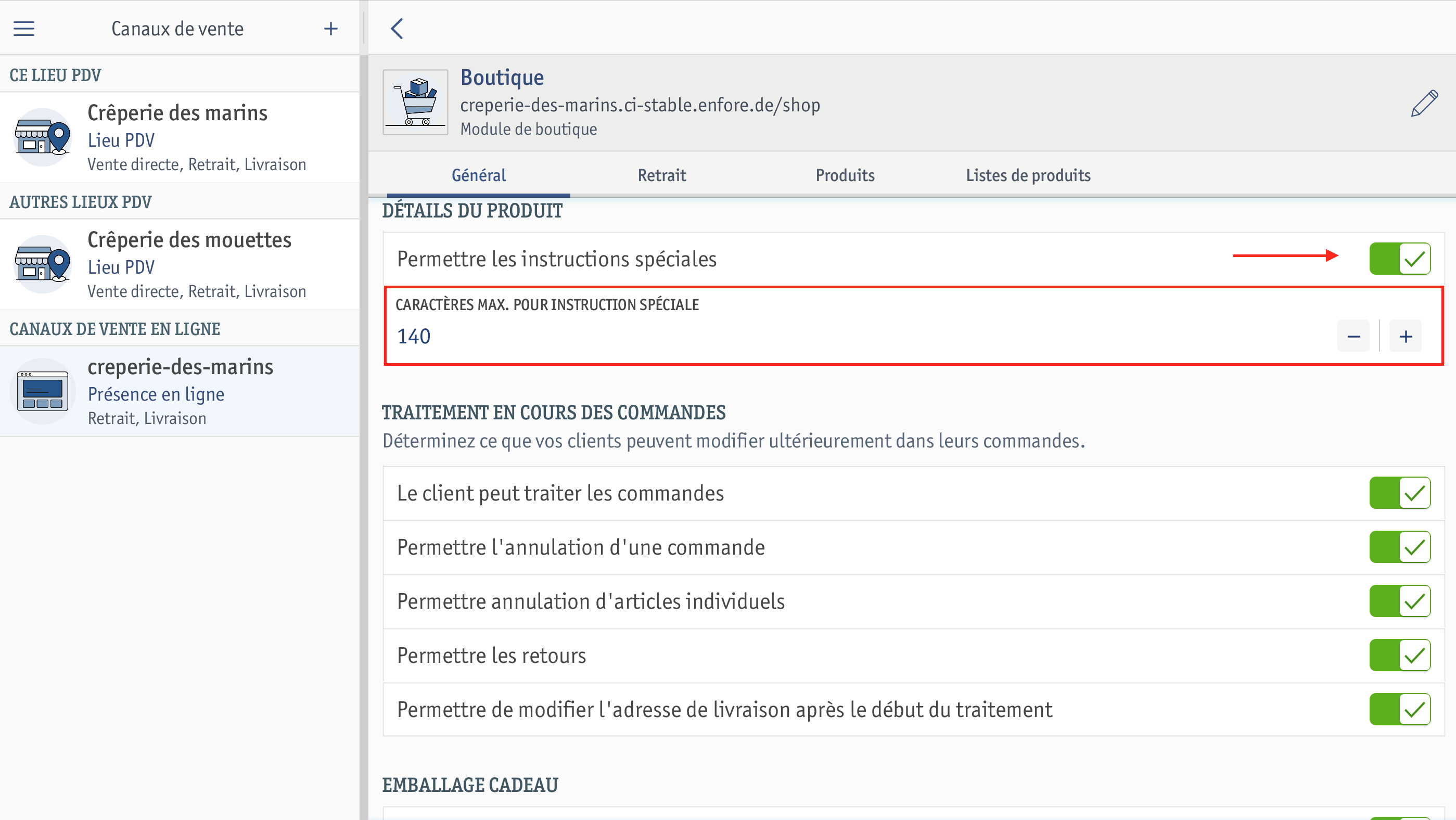
Dans l’onglet Retrait, vous pouvez déterminer le lieu de retrait et configurer d’autres paramètres spécifiques aux commandes à retirer.
Choisir le bon lieu de retrait est important afin que vos clients sachent où retirer leurs commandes en ligne. C’est ici que vous déterminez quels lieux de retrait vos clients peuvent sélectionner pour leurs commandes en ligne.
En désactivant le lieu de retrait ici, vos clients peuvent voir vos articles sur votre présence en ligne, mais ne peuvent pas passer de commandes.
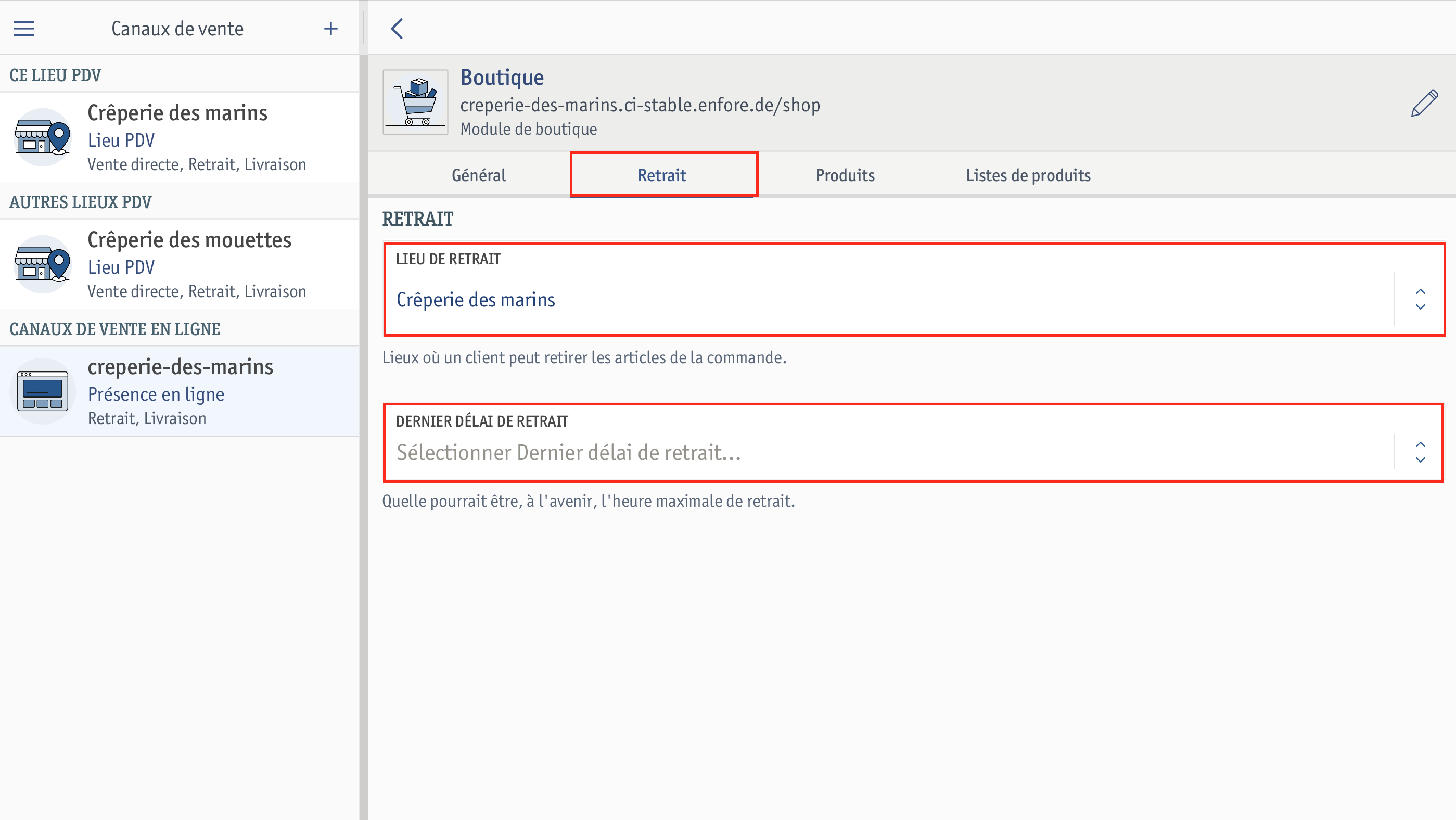
Dans le champ Dernier délai de retrait, indiquez jusqu’à quand la commande peut être retirée.
Dans l’onglet Produits, appuyez sur [+ Ajouter les articles de vente vendus via ce canal de vente] et sélectionnez les articles que vous souhaitez proposer à la vente dans votre boutique en ligne.